아이폰/아이패드 배터리 성능 확인 방법 (아이폰 IMEI 확인)
- IT 기기
- 2021. 8. 20.

아애패드 혹은 아이폰의 배터리 사이클을 확인하기 위해서는 PC를 통하여 간단하게 확인할 수 있는 방법이 있는데요.
3uTools를 사용하면 보다 간편하게 아이폰/아이패드의 배터리 사이클 상태를 확인하실 수 있습니다.
배터리 사이클뿐만아니라 아이폰의 IMEI,시리얼넘버등과 같이 기본적인 정보도 확인이 가능합니다.
이번에는 아이폰/아이패드 배터리 성능 효율 확인 방법에 대해 알려드리겠습니다.

▲ 하단에 있는 링크를 통하여, 3uTools 다운로드 페이지로 이동합니다.
그 후 "Download"를 클릭하여 설치 파일을 다운로드 후 실행합니다.
3uTools 다운로드 사이트 바로가기
3uTools | The best all-in-one tool for iOS users
The Most Efficient iOS Files & Data Management Tool 3uTools makes it so easy to manage apps, photos, music, ringtones, videos and other multimedia files. Fully view iOS device' s different statuses, including activation, jailbreak, battery and iCloud lock
www.3u.com

▲ 3uTools 설치 프로그램이 실행되면, "Install"을 클릭하여 설치를 진행합니다,

▲ 그럼 3uTools 설치가 진행됩니다.
설치시간은 PC사양에 따라 다르지만, 보통 약 3분이내에 완료됩니다.

▲ 3uTools 설치가 완료되면, "Launch"를 클릭하여 3uTools을 실행합니다.
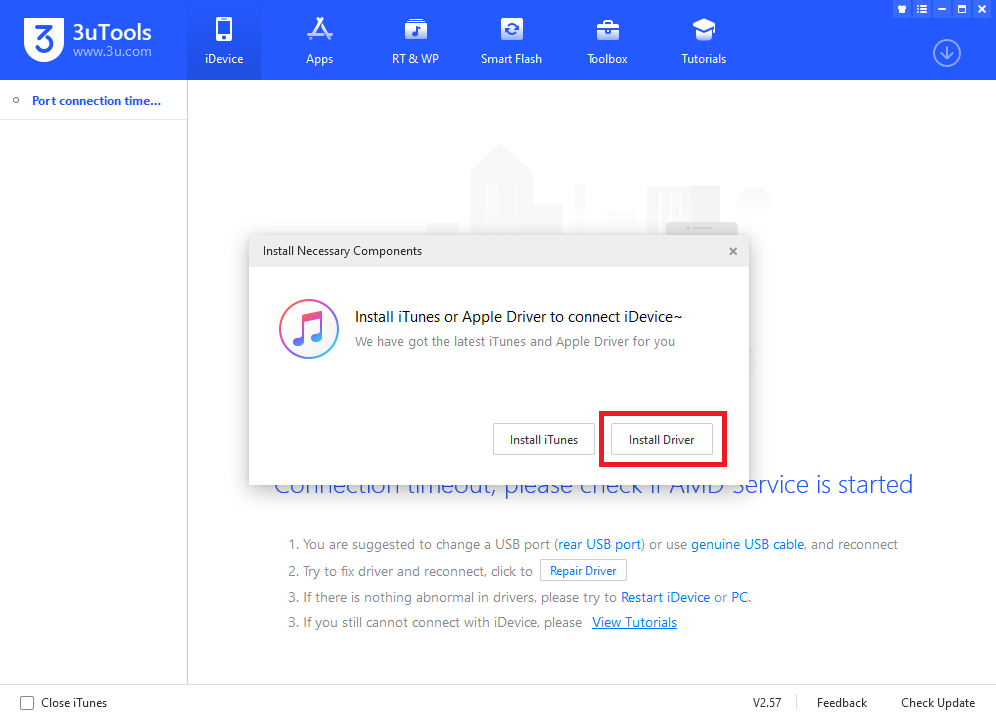
▲ 아이튠즈가 설치되어있지않으면, 위와 같은 창이 나타나는데요.
드라이버를 설치하기위해 "Install Driver"를 클릭합니다.
(아이튠즈가 설치되어있다면, 위 창이 나타나지 않습니다.)


▲ 그럼 위와 같이 드라이버가 다운로드 및 설치가 진행됩니다.
드라이버 설치 완료창이 나타나면 "OK"를 클릭하여 창을 닫아줍니다.

▲ 그 후 PC와 아이폰/아이패드를 케이블을 통하여 연결합니다.
그럼 기기에 위와 같이 [이 컴퓨터를 신뢰하겠습니까?] 메세지가 나타나는데, "신뢰"를 눌러줍니다.

▲ 그럼 위와 같이 3uTools을 통하여 기기의 상태를 확인하실 수 있습니다.
IOS 버전 , iCloud , 제품명 , 시리얼 넘버 , IMEI , 배터리 사이클 부분을 확인하실 수 있습니다.
또한 배터리 수명의 우측에 있는 Details를 클릭하면 배터리의 정보를 자세히 볼 수 있습니다.

▲ 배터리의 자세한 정보창에서는 배터리 성능 및 배터리의 용량 그리고 배터리의 수명을 확인하실 수 있습니다.
위와 같은 경우 충전횟수는 130회 배터리 수명은 100% 입니다.
'IT 기기' 카테고리의 다른 글
| 안드로이드 에어팟 프로 설정 어플 (Podroid Pro) (0) | 2021.09.13 |
|---|---|
| 아이폰 / 아이패드 화면녹화 방법 (0) | 2021.08.30 |
| 삼성 갤럭시 스마트폰 배터리 성능 확인 방법 (갤럭시 배터리 수명) (0) | 2021.08.18 |
| 아이폰 잠금화면 배경 설정 방법 (0) | 2021.08.16 |
| 2021년 7월 최신 모바일 AP 성능순위 (스마트폰 성능 순위) (0) | 2021.07.21 |